
إن البدء في استخدام برنامج Skype هو بلا شك القرار الصحيح بشكل خاص إرسال واستقبال أنواع مختلفة من الملفات سواء كانت صورًا أو مقاطع فيديو أو مستندات. بالإضافة إلى استقبال التسجيلات أو الأحاديث.
على الرغم من وجود وسائل أخرى لتكون قادرًا على ذلك إدارة الرسائل الفورية، يحافظ هذا التطبيق على سمعته ، قبل كل شيء ، بسبب التغييرات الجديدة التي تم تطبيقها والتي تحدد تقدمًا مهمًا.
عند استيعاب هذه المعلومات ، فإن الفكرة المركزية هي إظهار مكان تخزين جميع الملفات التي تتلقاها ، سواء عن طريق الكمبيوتر أو الكمبيوتر المحمول أو الجهاز المحمول.
أين يتم حفظ ملفات Skype أو Windows أو Mac أو Linux؟
الوسائل التقليدية المستخدمة للتفاعل مع أشخاص آخرين ، هنا يمكنك تنزيل التطبيق أو الاتصال عبر الإنترنت فقط عن طريق إضافة بريدك الإلكتروني وكلمة المرور.
بدءًا من تلك القاعدة ، عليك أن تعلم أنه لا يوجد بها أي تعقيدات ، وذلك بفضل حقيقة أن كل نظام تشغيل متى تثبيت برنامج جديد، أنشئ مكانًا محددًا حيث سيتم حفظ جميع الملفات المستلمة.
على العكس من استخدام التطبيق من خلال جهاز محمول ، باستخدام جهاز كمبيوتر أو كمبيوتر محمول ، يمكنك حفظ المعلومات بأقصى سعة للقرص الصلب الخاص بك. ومع ذلك ، أقترح استخدام جميع ملفات الفوائد التي يوفرها البرنامج لا تطرف مع الملفات الكبيرة.
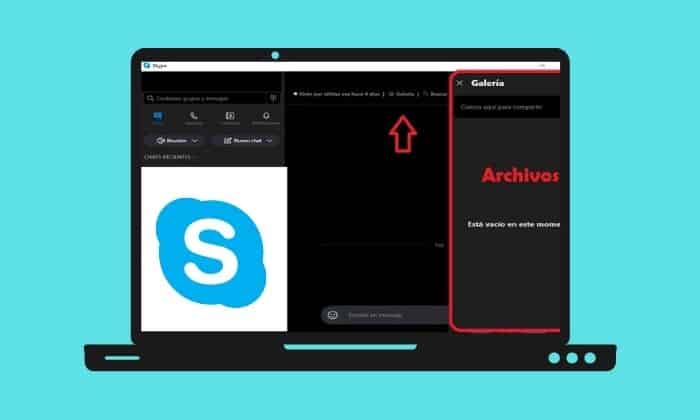
الآن ، هذه هي الخطوة بخطوة التي يجب عليك تطبيقها للعثور على ملف اربط ملفاتك في سكايب:
- قم بتسجيل الدخول إلى حساب التطبيق الخاص بك ، باستخدام الطريقة التي تفضلها.
- في الداخل ، ابحث عن الدردشة وفي المحادثة يمكنك البحث عن خيار "المعرض".
- يمكنك في هذا الجزء عرض الصور أو الروابط كملفات مشتركة مع أعضاء آخرين.
- راجع المعلومات وأزلها ، وحاول الاحتفاظ بكل شيء في مكان أكثر أمانًا. لأنه يمكنك رؤية الحالة التي قمت فيها بحذف المحادثة وتم حذف كل تقدمك. بشكل غريب تخسر المحادثات والتسجيلات الواردة، الصور أو مقاطع الفيديو لديها نسخة احتياطية أفضل.
بمعنى آخر ، استعادة المحادثات مع شخص آخر يكون الإجراء أطول ، ويمكن تطبيقه في نظام التشغيل Windows.
أين يتم حفظ ملفات Skype Android أو Tablet أو iPhone؟
وتجدر الإشارة إلى أنه مع ظهور الأجهزة الجديدة ، يكون لديك هامش جيد لإرسال واستقبال الملفات ، دون قلق من انهيار الذاكرة. لذلك ، قبل شرح كيفية تلقي الملفات من قبل مستخدم آخر في السيناريوهات المختلفة الموجودة.
أدعوك لتكوين على جهازك المحمول ، إمكانية تنزيل الملفات الواردة تلقائيًا.
كيف افعلها؟
الخطوة الأولى يجب عليك إدخال تطبيق Skype. بعد أن تذهب إلى صورة ملف التعريف الخاص بك ، حدد العجلة التي تشير إلى "الإعدادات". اختر الآن المكان الذي يذكر فيه "الرسائل" ، هنا عليك تنشيط تنزيل الصور والملفات تلقائيًا.

ومع ذلك ، فإن طريقة تحديد موقع ملف مستلم على جهاز محمول هي:
- على هاتفك المحمول الذي تم إدخاله في التطبيق ، حدد الدردشة التي تفضلها. من الضروري اختيار واحد مع أي نوع من الملفات.
- نظرًا لأن العملية تتغير قليلاً لأي جهاز محمول ، قم بالتمرير لأسفل ، ستجد هنا قسم "المعرض".
- بالنقر يمكنك التحقق من الوسائط أو المكان المحدد حيث يتم تخزين المستندات.
لا يمكنني تنزيل المستندات من تطبيق Skype: ماذا أفعل؟
من أجل الحصول على ملفاتك ، نظرًا لعوامل كثيرة لن تتمكن من ذلك تحميل ملفات. من ناحية أخرى ، نظرًا لوجود مشكلة في الاتصال بالنطاق العريض أو الإنترنت ، فهناك أيضًا حالات يخبرك فيها Skype بأي احتمال.
الآن ، المشاكل الرئيسية هي نقل الملفات. على الرغم من عدم تقديره ، نظرًا لأنه لا يتم الوصول إلى مثل هذه القيمة العالية تقريبًا ، فإن هذا التطبيق لديه حد لإرسال الملفات بتنسيق 300 ميغا بايت وثيقة.
في دعم النظام الأساسي يوصون بذلك بالنسبة للملفات الأكبر حجمًا مشاركة منصة Microsoft أخرى مع OneDrive. أخيرًا ، لا تقلق بشأن الخصوصية أو الأمان ، فإن استخدام هذه الوسائل لإرسال المستندات أو تلقيها آمن تمامًا.
وبالمثل ، قم بتقييم متى تقبل مستندات جهة خارجية أو عندما يكون لديك برنامج مكافحة فيروسات مثبت لفحص أي استقبال.